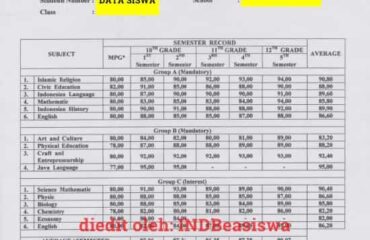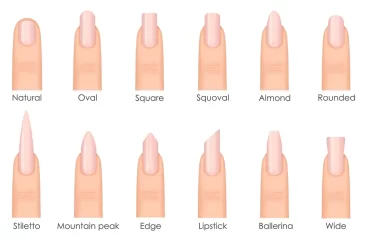Jika Anda sering bekerja dengan spreadsheet, maka pasti sudah tak asing lagi dengan jenis menu dropdown. Menu tersebut berguna untuk memudahkan pemilihan data tanpa perlu memasukkan data secara manual. Namun, bagaimana cara membuat dropdown di spreadsheet?
Kesulitan inilah yang akan dijawab dalam artikel ini. Kami akan memberikan panduan praktis untuk pemula dalam membuat dropdown di spreadsheet. Dengan panduan yang kami berikan, nantinya Anda bisa dengan mudah membuat dropdown sehingga proses bekerja di spreadsheet semakin efisien dan mudah.
Tidak perlu khawatir jika Anda masih awam atau belum pernah melakukannya sebelumnya, karena panduan yang kami berikan sangat mudah dipahami dan dipraktikkan. Selain itu, artikel ini juga dilengkapi dengan ilustrasi dan contoh konkrit yang akan memudahkan pemahaman Anda tentang cara membuat dropdown di spreadsheet.
Jangan lewatkan kesempatan untuk meningkatkan produktivitas dan kemampuan Anda dalam menggunakan spreadsheet. Baca dan praktekkan panduan ini sampai tuntas untuk memastikan bahwa Anda benar-benar menguasai cara membuat dropdown. Siap meningkatkan kemampuan Anda? Yuk, simak panduan praktis ini!
“Cara Buat Dropdown Di Spreadsheet” ~ bbaz
Cara Membuat Dropdown di Spreadsheet: Panduan Praktis untuk Pemula
Spreadsheet seperti Microsoft Excel atau Google Sheets adalah alat yang sangat berguna untuk mengorganisir data dan membuat perhitungan rumit. Salah satu fitur yang sangat penting dari spreadsheet adalah kemampuannya untuk membuat dropdown menu atau daftar drop-down, yang memungkinkan Anda memilih item dari daftar yang telah ditentukan sebelumnya. Berikut ini adalah panduan praktis tentang cara membuat dropdown di spreadsheet untuk pemula.
Apa itu Dropdown?
Dropdown adalah menu turun yang muncul ketika tombol tertentu pada keyboard atau mouse diklik. Menu drop-down ini biasanya berisi daftar opsi dan memungkinkan pengguna memilih salah satu dari beberapa pilihan. Dropdown adalah cara yang sangat efektif untuk membatasi pilihan dalam sebuah formulir atau bagian dari sebuah spreadsheet.
Langkah-langkah untuk Membuat Dropdown di Spreadsheet
Berikut adalah langkah-langkah untuk membuat dropdown di Google Sheets:
| Langkah | Deskripsi |
|---|---|
| 1 | Buka Google Sheets dan buatlah spreadsheet baru. |
| 2 | Buatlah kolom untuk dropdown. Tekan kolom B, lalu gunakan opsi Data Validation di menu Data |
| 3 | Pilih opsi List from a range dan masukkan daftar item yang akan ditampilkan. Misalnya, jika ingin membuat dropdown untuk jenis kelamin, masukkan Laki-laki, Perempuan di samping kolom |
| 4 | Klik Save. Sekarang, kolom B akan menampilkan dropdown dengan pilihan yang Anda tentukan sebelumnya. |
Cara Membuat Dropdown Lebih Menarik
Meskipun memiliki fitur dasar yang sama, dropdown yang dibuat dengan Google Sheets atau Microsoft Excel tidak selalu harus terlihat membosankan. Beberapa cara untuk mempercantik dropdown termasuk:
- Menggunakan warna latar belakang yang kontras dengan warna teks
- Menambahkan bingkai atau border
- Mengubah font dan ukuran
- Menggunakan ikon sebagai ganti teks
Dengan melakukan sedikit pekerjaan desain tambahan, Anda dapat membuat dropdown yang lebih menarik dan mudah digunakan oleh pengguna spreadsheet.
Keuntungan dari Menggunakan Dropdown di Spreadsheet
Penggunaan dropdown di spreadsheet memiliki beberapa manfaat yang sangat penting. Beberapa keuntungan termasuk:
- Membuat formulir dan entri data lebih efisien dan cepat
- Mencegah kesalahan pada formulir dan entri data
- Mengurangi kemungkinan pengguna salah memasukkan data
- Memudahkan pengguna untuk memilih opsi yang tersedia, menghemat waktu dan usaha pada saat yang sama
Kesimpulan
Membuat dropdown di spreadsheet seperti Google Sheets atau Microsoft Excel adalah cara mudah untuk memberikan pengguna sebuah formulir yang mudah digunakan. Dengan mengikuti panduan praktis ini dan melakukan sedikit pekerjaan desain tambahan, Anda dapat membuat dropdown yang lebih menarik dan efektif. Keuntungan dari menggunakan dropdown di antara formulir dan entri data sangat luas, dan dapat mempercepat proses sekaligus mencegah kesalahan pengguna.
Cara Membuat Dropdown di Spreadsheet: Panduan Praktis untuk Pemula
Terima kasih telah membaca panduan praktis ini. Dalam membuat dropdown di spreadsheet, pastikan kamu mengikuti langkah-langkah dengan seksama agar tidak terjadi kesalahan. Ingat bahwa penggunaan dropdown sangat penting dalam mempermudah pekerjaan dan meningkatkan keefektifan kerja kamu di spreadsheet.
Bila kamu menemui kesulitan atau masih bingung dalam membuat dropdown di spreadsheet, jangan ragu untuk mencari informasi tambahan atau bertanya kepada orang yang ahli di bidang ini. Jangan cepat putus asa dan teruslah belajar, karena teknologi terus berkembang dan kamu harus mampu mengikuti perkembangannya.
Semoga panduan praktis ini bisa memberikan manfaat yang sebesar-besarnya bagi kamu pada saat mengerjakan pekerjaan administratif maupun di bidang lainnya. Sampai jumpa di artikel yang berikutnya!
Beberapa pertanyaan yang sering dilontarkan oleh pengguna tentang Cara Membuat Dropdown di Spreadsheet: Panduan Praktis untuk Pemula antara lain:
- 1. Apa itu dropdown di spreadsheet?
- 2. Mengapa kita perlu membuat dropdown di spreadsheet?
- 3. Bagaimana cara membuat dropdown di spreadsheet?
- 4. Bisakah dropdown di spreadsheet diterapkan pada seluruh kolom atau baris?
Berikut adalah jawaban dari masing-masing pertanyaan:
-
Dropdown di spreadsheet adalah fitur yang memungkinkan pengguna untuk memilih nilai dari daftar yang telah ditentukan sebelumnya. Nilai-nilai tersebut kemudian akan muncul di dalam sel yang dipilih oleh pengguna.
-
Membuat dropdown di spreadsheet dapat membantu meningkatkan efisiensi dan keakuratan pekerjaan Anda. Selain itu, dengan menggunakan dropdown, Anda juga dapat memastikan konsistensi data yang dimasukkan ke dalam spreadsheet.
-
Cara membuat dropdown di spreadsheet cukup mudah. Pertama, pilih sel tempat Anda ingin menampilkan dropdown. Kemudian, klik pada menu Data dan pilih Validasi Data. Pada jendela pop-up yang muncul, pilih opsi Daftar pada bagian Kriteria Validasi. Masukkan nilai-nilai yang ingin Anda tampilkan pada dropdown di dalam kolom Sumber. Terakhir, klik OK untuk menyimpan pengaturan.
-
Ya, dropdown di spreadsheet dapat diterapkan pada seluruh kolom atau baris. Caranya sama seperti cara membuat dropdown pada satu sel, hanya saja Anda perlu memilih seluruh kolom atau baris terlebih dahulu sebelum melakukan validasi data.